Khám phá các bước thực hiện định tuyến cuộc gọi, tạo mã Pin, điều hướng cuộc gọi theo quy luật thời gian qua bài viết dưới đây của ODS CLOUD.
Định tuyến cuộc gọi
Điều hướng gọi ra
Với các doanh nghiệp thì ngoài nhu cầu gọi nội bộ trong công ty thì còn phải liên hệ với các khách hàng, do đó hệ thống tổng đài nội bộ cần được kết nối với mạng điện thoại truyền thống, di động, quốc tế,… Để làm được điều đó thì công ty cần phải đăng ký dịch vụ trung kế với các nhà mạng viễn thông, có thể sử dụng kết nối CO, E1 hoặc sip trunk. Tiếp theo cấu hình cuộc gọi ra để định tuyến cuộc gọi đến nhà cung cấp khi các nhân viên có nhu cầu gọi ra ngoài.
Chọn mục “Định tuyến” => “Cuộc gọi ra” => “Thiết lập cuộc gọi” để tạo và cấu hình cuộc gọi ra với các thông số sau:
- Tên hiển thị: đặt tên hiển thị cho định tuyến các cuộc gọi ra tổng đài. Cấu hình độ ưu tiên: lựa chọn độ ưu tiên gọi ra nếu trên tổng đài có nhiều đầu số gọi ra khách nhau.
- Chọn đầu số: lựa chọn đầu số hotline cần cấu hình.
- Quy định gọi ra: thêm quy định cho việc bấm số máy gọi ra. Có 4 thành phần như sau:
– Prepend: Áp dụng cho các cuộc gọi ra cần mã quốc gia hay mã tỉnh, tính năng cho phép tự động thêm tiền tố trên vào đầu số gọi ra nếu đã được thiết lập.
Ví dụ: gọi ra số 02873007788, nếu thêm prepend 028 thì khi gọi ra chỉ cần bấm 73007788. Hệ thống tổng đài sẽ tự động thêm mã vùng 028 vào số điện thoại.
– Prefix: thêm tiền tố gắn trước số điện thoại khi gọi ra, thường áp dụng cho khách hàng có nhiều hơn một đầu số hotline gắn trên tổng đài.
Ví dụ: tổng đài có hai đầu số 02873007788 và 02862888999. Kịch bản yêu cầu cho đầu số 02873007788 gọi mặc định, 02862888999 nhấn prefix 9 để gọi ra. Khi nhân viên gọi ra bằng đầu số 02862888999 cần nhập từ bàn phím: 902862888999
– Match Patten: Tính năng quy định số được phép gọi ra. Bao gồm: X: Match với các số từ 0 đến 9.
Z: Match với các số từ 1 đến 9.
N: Match với các số từ 2 đến 9
– CallerID: cho phép số máy nhánh nào được phép gọi ra từ đầu số hotline nào.
Ví dụ cho thiết lập như hình bên dưới:
Các số khác 1000 muốn dùng đầu số 02877771234 gọi ra cho tất cả các số phải bấm prefix 123 theo cú pháp: 1230877779999
Đầu số 02877771234 cho phép số máy nhánh 1000 gọi ra cho tất cả các số, không cần phải bấm prefix.

Để thêm nhiều số máy nhánh (không phải tất cả) cho mục CallerID, có thể thêm theo 2 cách:
Ví dụ: 100 tới 105 được gọi ra từ đầu số 02877771234
- Cách thông thường:
Match Pattern: ta thêm dấu “.” và CallerID điền từ 100 lần lượt tới 105.
- Cách rút gọn theo quy tắc:
Match Pattern “.” Và CallerID điền: 10[0-5]
Điều hướng cuộc gọi vào tổng đài
Để nhận cuộc gọi từ bên ngoài vào hotline cần cấu hình điều hướng cuộc gọi vào. Việc này tùy theo nhu cầu của từng công ty, có thể phát lời chào, phát thông báo, … Chọn mục “Định tuyến” => “Gọi vào” => “Thiết lập cuộc gọi” để thiết lập với thông số:
- Tên hiển thị: đặt tên hiển thị cho định tuyến các cuộc gọi vào.
- Số cố định: nhập đầu số hotline cần gắn lên tổng đài.
- Chuyến cuộc gọi: điều hướng cuộc gọi tới đích đến xác định như: kịch bản lời chào
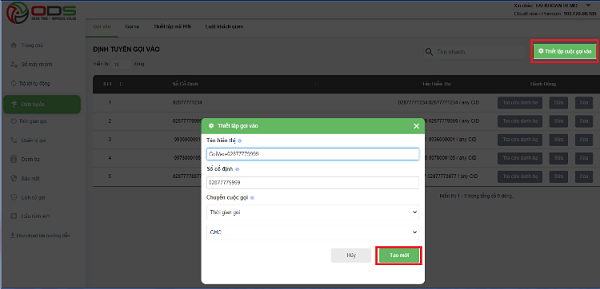
Thiết lập cuộc gọi vào
Tạo mã Pin
Khi tạo mã pin, người gọi ra phải nhập đúng mã pin đã thiết lập, nếu sai sẽ phát thông báo và kết thúc cuộc gọi.
Chọn mục “Định tuyến” => “Thiết lập mã Pin” => “Tạo mã Pin” để thiết lập mã PIN mới:
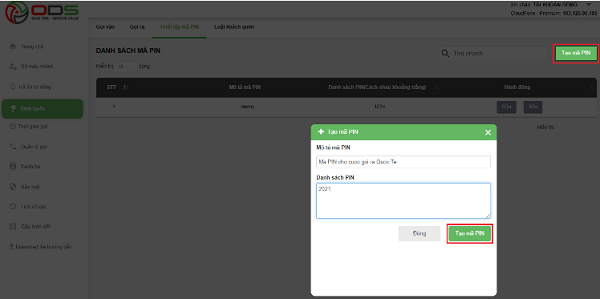
Thiết lập mã pin
Sau khi tạo xong mã PIN, chọn tiếp mục “Định tuyến” => “Gọi ra” chọn vào của đầu số nào cần thiết lập mã PIN.
Lưu ý: Nếu người quản trị muốn quy định những số nội bộ nào gọi ra không cần nhập mã PIN, thì người quản trị vào mục “Số máy nhánh” => “Sửa”, sau đó bật chức năng “Bỏ qua xác thực mã PIN”.
Chọn mã PIN mà đã tạo rồi cập nhật:
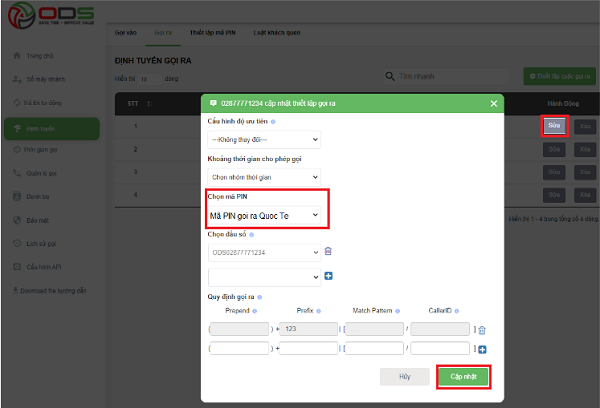
Chọn đầu số cần áp dụng mã PIN
Điều hướng cuộc gọi theo quy luật thời gian
Điều hướng cuộc gọi theo mốc thời gian được thiết lập sẵn và có thể áp dụng cho cả cuộc gọi vào hotline tổng đài hoặc cuộc gọi ra. Tính năng này dùng để tạo một khoảng thời gian nhất định để nhân viên trực điện thoại nhận cuộc gọi (ví dụ trong giờ làm việc), ngoài giờ làm việc thì chuyển cuộc gọi vào đích đến khác như phát thông báo ngoài giờ, chuyển sang hộp thư thoại,…
Người quản trị cũng có thể dùng thời gian thiết lập ở trên cấu hình cho cuộc gọi ra, nghĩa là chỉ cho phép nhân viên trực điện thoại gọi ra trong khoảng thời gian cho phép (ví dụ trong giờ làm việc).
Tạo quy luật thời gian gọi
Để tạo quy luật thời gian, chọn mục “Thời gian gọi” => “Quy luật gọi” Chọn nút “Thêm danh mục” để thêm danh mục thời gian mới:
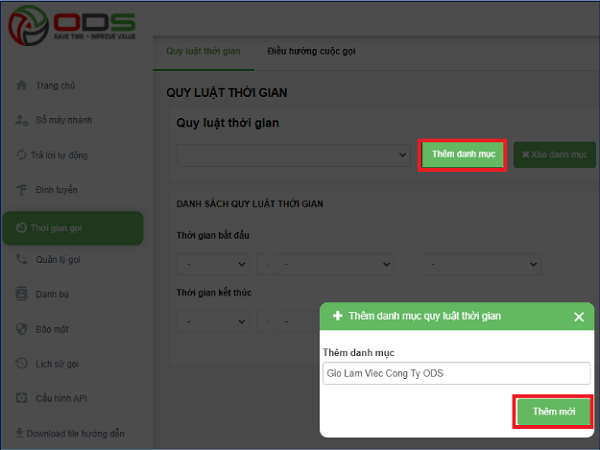
Thêm danh mục thời gian
Sau khi tạo danh mục thời gian, ta chọn vào danh mục vừa tạo để thiết lập mốc thời gian cần thiết lập.
Ví dụ kịch bản: Tạo danh mục thời gian với tên là “Gio Lam Viec Cong Ty ODS”và thiết lập mốc thời gian được đặt là từ 8h-11h30 và 13h-17h30
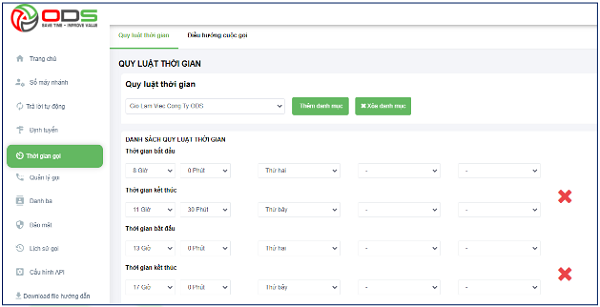
Thêm quy luật thời gian cho danh mục giờ làm việc công ty ODS
Chọn nút “Xoá danh mục” vào để xóa danh mục thời gian đã tạo.
Điều hướng cuộc gọi
Sau khi thiết lập xong quy luật thời gian, người quản trị tiếp tục cấu hình điều hướng cuộc gọi cho quy luật thời gian vừa thiết lập.
Chọn mục “Thời gian gọi” => “Điều hướng cuộc gọi” => “Thêm điều hướng cuộc gọi” để tạo một điều hướng cuộc gọi với các thông số sau:
- Tên hiển thị: đặt tên hiển thị.
- Chọn quy luật thời gian: lựa chọn danh mục thời gian cho điều hướng. Chuyển tiếp các cuộc gọi: trong trường hợp trùng với quy luật thời gian đặt ra thì điều hướng cuộc gọi theo kịch bản một, nếu không trùng điều hướng theo kịch bản hai. Ví dụ kịch bản:
Tạo danh mục thời gian với tên là “Gio Lam Viec ODS” và thiết lập mốc thời gian được đặt là từ 8h-11h30 và 13h-17h30. Trong giờ làm việc chuyển cuộc gọi vào lời chào mặc định, ngoài giờ làm việc phát thông báo ngoài giờ.
Chọn nút “Thêm điều hướng cuộc gọi” để tạo một điều hướng cuộc gọi:

Thao tác minh hoạ cho ví dụ kịch bản
Để áp dụng các thiết lập trên, người quản trị cần qua mục định tuyến, cuộc gọi vào và chọn đầu số cần áp dụng.




![[plesk] Update Bảo Mật Trên Parallels Plesk (for Windows Os) 6094fa45d0e49.jpeg](https://nq.com.vn/wp-content/uploads/2021/05/plesk-update-bao-mat-tren-parallels-plesk-for-windows-os_6094fa45ae103-350x250.jpeg)

![[plesk12] Hướng Dẫn Cấu Hình Cơ Bản Hosting Trên Plesk Panel 12.5 6094fac3e69e8.jpeg](https://nq.com.vn/wp-content/uploads/2021/05/plesk12-huong-dan-cau-hinh-co-ban-hosting-tren-plesk-panel-12-5_6094fac3c3146-350x250.jpeg)







